|
|
Windows 8 / 8.1でファイルやフォルダーの説明をポップアップ表示しないようにする方法 | ||
Windows 8 / 8.1でファイルやフォルダーの説明をポップアップ表示しないようにする方法 |
Q&A番号:018959 更新日:2016/08/02
|
Q&A番号:018959 更新日:2016/08/02 |
 | Windows 8 / 8.1で、ファイルやフォルダーの説明をポップアップ表示しないようにする方法について教えてください。 |
 | フォルダーオプションの設定を変更することで、ファイルやフォルダーの説明を非表示にできます。 |
フォルダーオプションの設定を変更することで、ファイルやフォルダーの説明を非表示にできます。
はじめに
Windows 8 / 8.1のデスクトップ画面では、ファイルやフォルダーにマウスポインターを合わせると、ファイルの種類やフォルダーの内容などの説明がポップアップで表示されます。
説明の表示が不要の場合は、フォルダーオプションの設定を変更して、表示しないようにすることができます。
※ コントロールパネルで項目名にマウスポインターを合わせたときに表示される説明は、非表示にできません。
ポップアップ表示(一例)
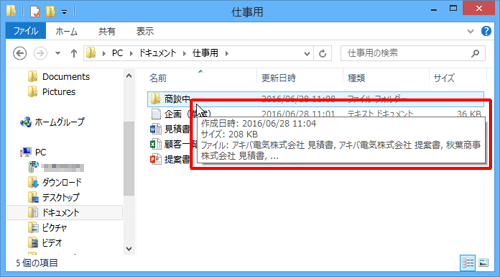
操作手順
Windows 8 / 8.1でファイルやフォルダーの説明をポップアップ表示しないようにするには、以下の操作手順を行ってください。
※ ここではWindows 8.1の画面で案内していますが、Windows 8でも同様の操作が行えます。
「Windows」キーを押しながら「X」キーを押し、表示された一覧から「コントロールパネル」をクリックします。
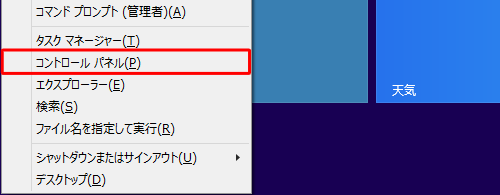
「コントロールパネル」が表示されます。
「表示方法」が「カテゴリ」になっていることを確認し、「デスクトップのカスタマイズ」をクリックします。
※ 表示方法がアイコンの場合は「フォルダーオプション」をクリックし、手順4へ進みます。
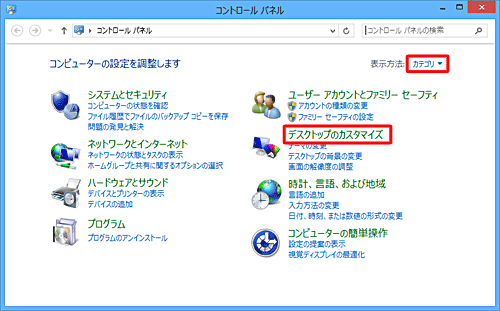
「デスクトップのカスタマイズ」が表示されます。
「フォルダーオプション」をクリックします。
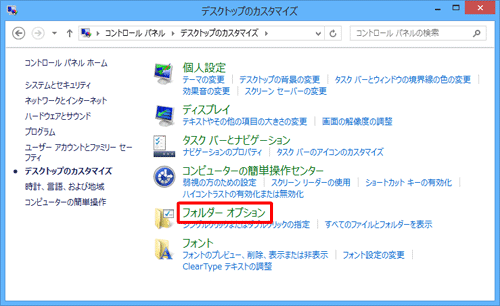
「フォルダーオプション」が表示されます。
「表示」タブをクリックし、「フォルダーとデスクトップの項目の説明をポップアップで表示する」のチェックを外して、「OK」をクリックします。
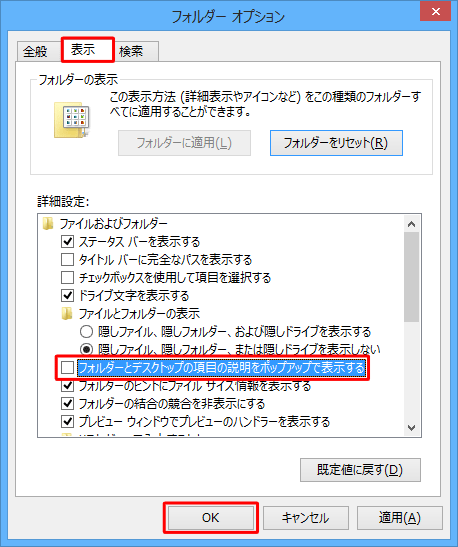
以上で操作完了です。
ファイルやフォルダーにマウスポインターを合わせても説明が表示されないことを確認してください。
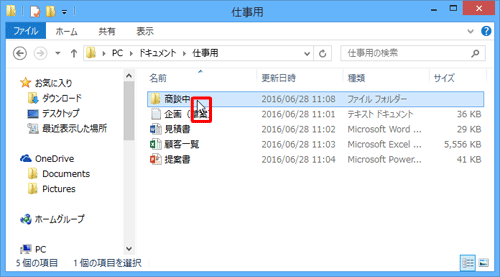
このQ&Aに出てきた用語
|
|
|


 ファイルやフォルダーの説明をポップアップ表示しないようにする方法
ファイルやフォルダーの説明をポップアップ表示しないようにする方法








